[WPF]auto和*总结
Auto和*效果
Auto 表示自动适应显示内容的宽度, 控件有多大,就显示多大。
* 则表示按比例来分配宽度。
话不多说,直接上例子理解
例子1

代码:
<Grid ShowGridLines="True"><Grid.RowDefinitions><RowDefinition Height="Auto"/><RowDefinition Height="*"/><RowDefinition Height="Auto"/><RowDefinition Height="*"/></Grid.RowDefinitions><!--控件--><Button Grid.Row="0" Content="Auto按钮"/><Button Grid.Row="1" Content="*按钮"/><Button Grid.Row="2" Content="Auto按钮"/><Button Grid.Row="3" Content="*按钮"/></Grid>
可以看出,Auto表示自动适应控件的宽度,按钮默认多大就显示多大,而剩余的区域则由*去分配,由此可能导致出现一个问题,看下面这个例子。
例子2

代码:
//XAML部分代码:<Grid ShowGridLines="True"><Grid.RowDefinitions><RowDefinition Height="Auto"/><RowDefinition Height="Auto"/><RowDefinition Height="Auto"/><RowDefinition Height="Auto"/></Grid.RowDefinitions><!--控件--><Button Grid.Row="0" Content="Auto按钮"/><Button Grid.Row="1" Content="Auto按钮"/><Image Grid.Row="2" Name="Imagebox"></Image><Button Grid.Row="3" Content="Auto按钮"/></Grid>//后台部分public MainWindow(){InitializeComponent();var image1 = new System.Windows.Media.Imaging.BitmapImage();image1.BeginInit();image1.UriSource = new Uri(@"F:\测试图片\test\IMG10201.jpg", UriKind.Absolute);image1.EndInit();Imagebox.Source = image1;}
可以看出,全部用Auto的话,从上往下渲染,Image的尺寸过大,程序已经显示不下了,把后面的按钮也抵消掉了,这里我们就需要换一种思路,改成下面这种:

代码:
//XAML代码<Grid ShowGridLines="True"><Grid.RowDefinitions><RowDefinition Height="Auto"/><RowDefinition Height="Auto"/><RowDefinition Height="*"/><RowDefinition Height="Auto"/></Grid.RowDefinitions><!--控件--><Button Grid.Row="0" Content="Auto按钮"/><Button Grid.Row="1" Content="Auto按钮"/><Image Grid.Row="2" Name="Imagebox"></Image><Button Grid.Row="3" Content="Auto按钮"/></Grid>//后台代码和上面一样不变,这里就不写了
GIF效果图:
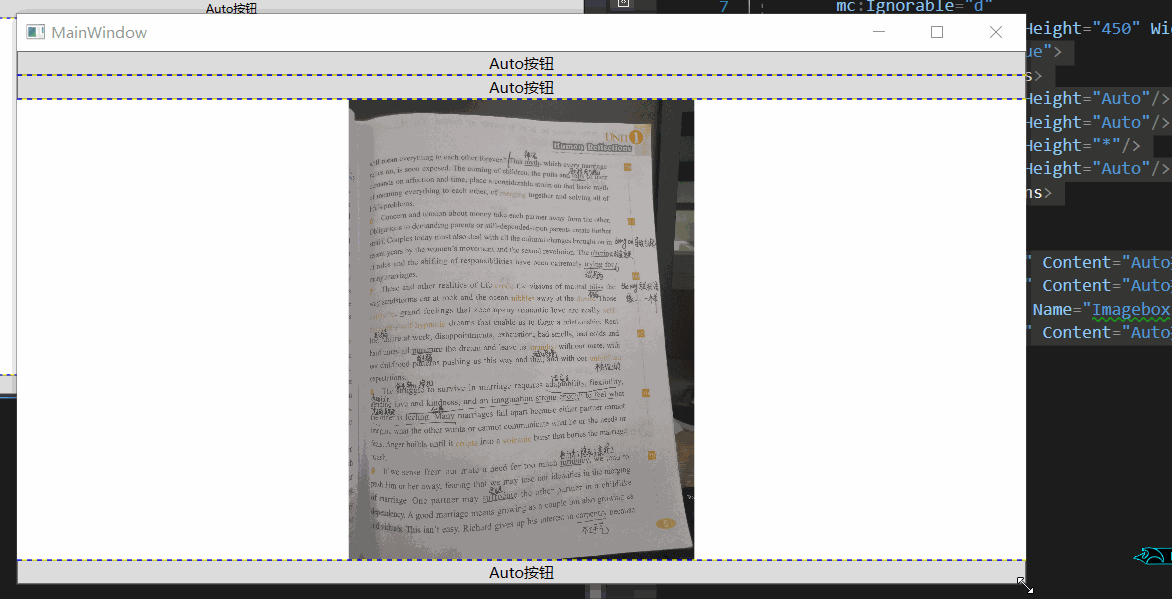
我们会发现在三个使用了Auto的Grid中,会先自动按照控件的大小进行分配高度,分配完成之后剩下的部分就由使用了*的部分去分配高度。
当然,具体问题具体分析,项目有不同的需求的话也需要尝试各种布局规则。
总而言之,先分配Auto,最后分配*,Auto有多大就显示多大,也不会管存在显示不下的问题,需要自行解决
[WPF]auto和*总结的更多相关文章
- WPF Auto LogOff
Implementation of Auto Logoff Based on User Inactivity in WPF Application http://www.codeproject.com ...
- WPF中Auto与*的区别
原文:WPF中Auto与*的区别 Auto 表示自动适应显示内容的宽度, 如自动适应文本的宽度,文本有多长,控件就显示多长. * 则表示按比例来分配宽度. <ColumnDefinition W ...
- wpf *和auto的区别
Auto 表示自动适应显示内容的宽度, 如自动适应文本的宽度,文本有多长,控件就显示多长. * 则表示按比例来分配宽度. <ColumnDefinition Width="3*&quo ...
- WPF中Auto与*的差别
Auto 表示自己主动适应显示内容的宽度, 如自己主动适应文本的宽度,文本有多长,控件就显示多长. * 则表示按比例来分配宽度. <ColumnDefinition Width="3* ...
- WPF 微信 MVVM
公司的同事离职了,接下来的日子可能会忙碌,能完善DEMO的时间也会少了,因此,把做的简易DEMO整体先记录一下,等后续不断的完善. 参考两位大神的日志:WEB版微信协议部分功能分析.[完全开源]微信客 ...
- WPF 微信 MVVM 【续】发送部分QQ表情
今天主要记录的就是发送QQ表情, WPF 微信 MVVM里写了,后期为了发送QQ表情,需要把TextBox替换为RichTextBox,接下来就说说替换的过程. 一.支持Binding的RichTex ...
- 年度巨献-WPF项目开发过程中WPF小知识点汇总(原创+摘抄)
WPF中Style的使用 Styel在英文中解释为”样式“,在Web开发中,css为层叠样式表,自从.net3.0推出WPF以来,WPF也有样式一说,通过设置样式,使其WPF控件外观更加美化同时减少了 ...
- 【基于WPF+OneNote+Oracle的中文图片识别系统阶段总结】之篇一:WPF常用知识以及本项目设计总结
篇一:WPF常用知识以及本项目设计总结:http://www.cnblogs.com/baiboy/p/wpf.html 篇二:基于OneNote难点突破和批量识别:http://www.cnblog ...
- 搭建QQ聊天通信的程序:(1)基于 networkcomms.net 创建一个WPF聊天客户端服务器应用程序 (1)
搭建QQ聊天通信的程序:(1)基于 networkcomms.net 创建一个WPF聊天客户端服务器应用程序 原文地址(英文):http://www.networkcomms.net/creating ...
- 【WPF】日常笔记
本文专用于记录WPF开发中的小细节,作为备忘录使用. 1. 关于绑定: Text ="{Binding AnchorageValue,Mode=TwoWay,UpdateSourceTrig ...
随机推荐
- 17.MongoDB系列之了解应用程序动态
1. 查看当前操作 mongos> db.currentOp() { "inprog" : [ { "shard" : "study" ...
- 在vue页面引入echarts,图表的数据来自数据库 springboot+mybatis+vue+elementui+echarts实现图表的制作
文章目录 1.实现的效果 2.前端代码 3.后端controller代码 4.servie层代码 5.serviceImpl层代码 6.mapper层代码 7.xml中的sql语句 8.遇到的问题 8 ...
- 14.-F对象和Q对象
一.F对象 一个F对象代表数据库中某条记录的字段的信息 作用 通常是对数据库中的字段值在不获取的情况下进行操作 用于属性(字段)之间的比较 语法: from django.db.models im ...
- SpringBoot→Maven项目快速搭建
使用软件 :SpringToolSuite4 打开软件后在Package Explorer 栏中点击右键 Spring starter project 等待反应 填写完毕之后点击next fi ...
- 网络安全(一):信息收集之玩转nmap(理论篇)
更新时间 2022年09月06日16:20:10 完成nmap介绍,目标选择,主机发现部分 2022年10月28日21:19:20 完成最基本的内容,端口扫描,版本和系统探测,安全其他等 打算的更新计 ...
- Abp.Zero 手机号免密登录验证与号码绑定功能的实现(一):验证码模块
这是一篇系列博文,我将使用Abp.Zero搭建一套集成手机号免密登录验证与号码绑定功能的用户系统: Abp.Zero 手机号免密登录验证与号码绑定功能的实现(一):验证码模块 Abp.Zero 手机号 ...
- JS 学习笔记 (七) 面向对象编程OOP
1.前言 创建对象有很多种方法,最常见的是字面量创建和new Object()创建.但是在需要创建多个相同结构的对象时,这两种方法就不太方便了. 如:创建多个学生信息的对象 let tom = { n ...
- JAVA的File对象
文件 1.File对象 java封装的一个操作文件及文件夹(目录)的对象.可以操作磁盘上的任何一个文件和文件夹. 2.创建文件 方式一:根据路径构建一个File对象new File(path) // ...
- 机器学习中in-domine, out-domine的区别
in-domine 为域内数据,即为训练模型时使用的数据: out-domine 为域外数据,即为检验模型时使用的数据.
- 带你从0到1开发AI图像分类应用
摘要:通过一个垃圾分类应用的开发示例,介绍AI Gallery在AI应用开发流程中的作用. 本文分享自华为云社区<AI Gallery:从0到1开发AI图像分类应用>,作者: yd_269 ...
